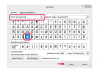Vsa pristna programska oprema Microsoft Office ima ključ izdelka. Ta ključ se vnese med postopkom namestitve za aktiviranje programske opreme. Če programsko opremo kupite v trgovini, je ključ izdelka priložen programski opremi. Če je vaša različica Officea vnaprej nameščena na nov računalnik, je navedena na nalepki na dnu računalnika. Če nimate ključa izdelka in morate znova namestiti svojo zbirko Office, lahko za iskanje ključa izdelka uporabite brezplačno programsko opremo.
Programska oprema Magical Jelly Bean
Korak 1
Pojdite na spletno mesto programske opreme Magical Jelly Bean (glejte »Viri«). Kliknite povezavo za prenos programske opreme KeyFinder. Kliknite "Zaženi", da prenesete namestitveno datoteko.
Video dneva
2. korak
Kliknite "Zaženi", da začnete postopek namestitve. Kliknite »Dovoli«, če ste pozvani za dovoljenje. Kliknite »Naprej«.
3. korak
Sprejmite pogoje storitve. Kliknite »Naprej«. Izberite lokacijo za shranjevanje. Kliknite »Naprej«.
4. korak
Potrdite polja, če želite ustvariti ikone za namizje ali hitri zagon. Kliknite »Naprej«.
5. korak
Izberite, ali želite namestiti Uniblue RegistryBooster. Kliknite »Naprej«. Potrdite polje, da ob izhodu zaženete KeyFinder. Kliknite "Dokončaj".
6. korak
V levem podoknu za krmarjenje kliknite svojo različico Microsoft Officea. Ključ izdelka se prikaže v desnem podoknu za branje.
Iskalnik ključev izdelkov
Korak 1
Pojdite na spletno mesto CNET in prenesite Product Key Finder (glejte »Viri«). Kliknite gumb »Prenesi zdaj«, da prenesete namestitveno datoteko. Kliknite "Zaženi".
2. korak
Kliknite "Zaženi", da začnete namestitev. Pojavi se okno, ki prikazuje ključ izdelka Office.
3. korak
Izberite možnost »Shrani« ali »Zapri«.
Keyfinder Pro
Korak 1
Pojdite na spletno mesto Gearbox Computers (glejte »Viri«). Kliknite povezavo do "Prenesi zdaj". Izberite "Zaženi", da prenesete namestitvene datoteke.
2. korak
Za namestitev kliknite "Zaženi". Prikaže se okno, ki prikazuje ključ izdelka Microsoft Office.
3. korak
Izberite, ali želite »Shrani«, »Natisni« ali »Izhod«.